Macを右クリックする方法
右クリック(Right-clicking)は、さまざまなアクションを実行するために使用できる便利なコンテキストメニューを表示するため、オペレーティングシステム(operating system)を使用する上で不可欠な部分です。Macに切り替えるときのWindowsユーザーにとっての最大のショックの1つはマウスである必要があります。これは、右クリックできないように見えます。ただし、この機能を取得する方法はいくつかあるので、それらが何であるかを見てみましょう。
注:(NOTE:)このガイドは、 macOSMojave(Mojave)以降を対象としています。このガイドで共有されている機能は、古いバージョンのMacOSでは(Mac OS)機能しない場合があります。バージョンを確認するには、「macOSのバージョンは何ですか?」をお読みください。
キーボードのコントロールボタン(Control button)を使用して右クリックする方法
Macを右クリックする最も簡単な方法は、コントロール(Control)ボタンを押しながら通常のクリックを実行することです。

これにより、適切なコンテキストメニューが開きます。
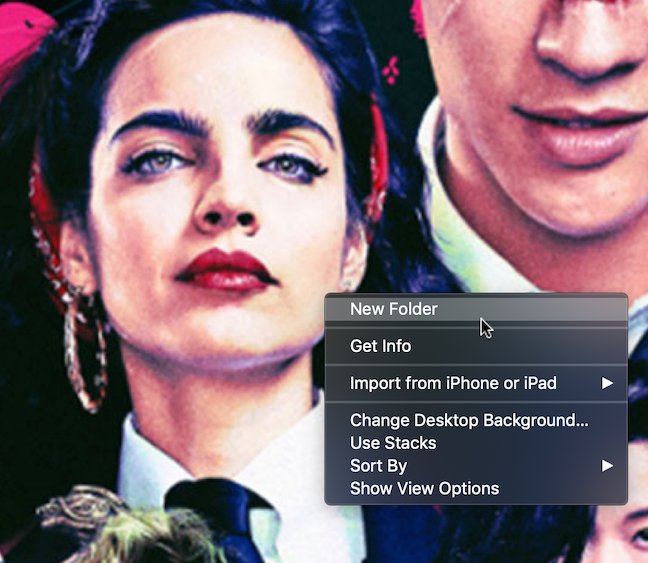
コンテキストメニューが表示されたら、Ctrl(Control) キーを(key and click)放し、マウスで目的のオプションをクリックします。
AppleMagicMouseを使用して右クリックする方法
Mac(Macs)には当初右クリック機能がありませんでしたが、これは最終的にMagicMouseで導入されました(Magic Mouse)。Appleが呼んでいるように、セカンダリクリックはデフォルトではアクティブ化されていません。いくつかの手順に従って、マウスの右クリックを有効にできます。
まず、システム環境設定を開きます(System Preferences)。Appleロゴ(Apple logo)をクリックまたはタップしてから、システム環境設定(System Preferences)をタップします。
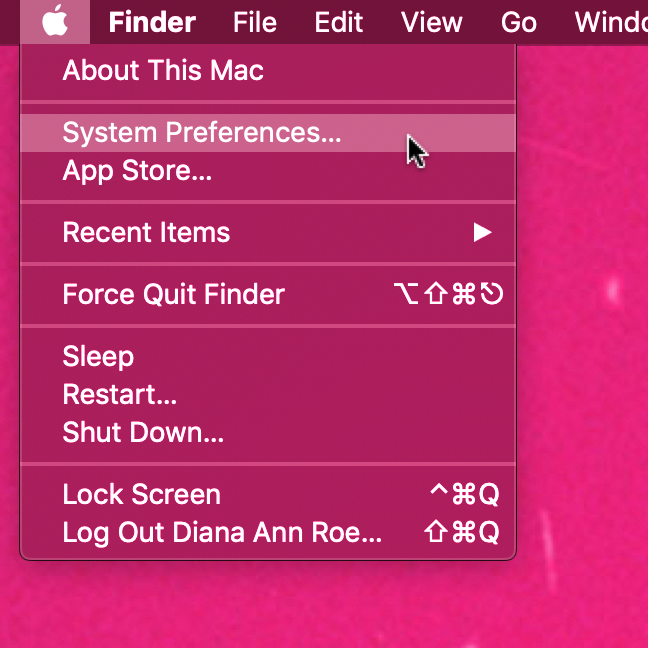
[システム環境設定](System Preferences)ウィンドウで、 [マウス(Mouse)]に移動します。
![[システム環境設定]ウィンドウの[マウス]オプション](https://lh3.googleusercontent.com/-QrgXhxNHDz4/YjcHDoqfjcI/AAAAAAAAAv0/Yu-0TlxPdzAtRN0vM-EkTFNo3hc0EkjiACEwYBhgLKvEDABHVOhxeSqmKu1BtuATYSULyy9OK0vUZJMh4EEreX9rzJid57_Lr5itgoyxzXecCdHil_kcjllNp636SB8ECcTxmI--8us7mIs7_4fcnjy5EcSKFLsehZVlA79dQvMROYqrbbfCkZz25BePPjbkt5vMp0a-Ffrw5A99b5RlKddBRMXeM9g_FOe-xFzRbvRW7TYY6HykLA9PekQsEvOV8jpg0SHFKFaAgGIgHmS8N7Z4b0t8oAyxaq09z-wMB1q859mpaUbsnf4wcrBa-aLiovkCSe0-odM-A-9luIU_P030lCRFTGU9BY0zVaY2-1KUD4qSF0CxrUZ63BI5AN1rY-GLaYkrr6q6sLymszIx_5ReHwutHRLMCol2Y3bqo8_EmWqm1xKORC4FaaCfGnEFVJB_wg7045IZzS73d4lf5GevtJPILvrX6AAn4MdBndWPI54Il_GyriQm-PvgqlWRU8VIZSbskQDSr606f1DhUT0lFbEm55jRTZO5fxh4ah9Me-2zfxCotjHRzCLkIkXarR56jt-M2SgQLbI-FEfyKwUTPXJ4v_RR4iPWc90tJKVi01D3pbDGX5WGBgfwItEcVTJrbT3YKakmk0mweSX3-I0kynawDx1NIRHydgBsBNyU99ZZWyYdyYcFCu2SsV1d5Oa8w3tXckQY/s0/BRB2Cl3UBcTh3Hu4jtyjUPYK8lc.png)
[ポイントとクリック]タブで、 (Point & Click)[セカンダリクリック](Secondary click)オプションの横にあるチェックボックスをオンにします。

Magic Mouseにはボタンが1つしかない場合でも、マウスのどちら側を押しているかを検出する機能もあります。小さなドロップダウンメニューを使用すると、マウスのどちら側で2回目のクリックを関連付けるかを選択できます。右クリックの有効化を完了するには、「右側をクリック」を選択する必要があります。("Click on right side")
![右クリック機能を有効にするには、[右側をクリック]を選択します](https://lh3.googleusercontent.com/-06vefAqMHRc/YjdS3BNXyPI/AAAAAAAAQB8/H-yGKT3p81IRyH11mBHBLD1DjgiFFnN_QCEwYBhgLKvEDABHVOhyU0JW91iiU4HdUNyWpEBsKLTw-6rQ88JJcf3GF8lMk7uR2vURQvSrLKx3HPJ-0bFTSQRDYtFiF0xXMnzMqjkeinj0p4_6R1kO7c7YxY5qQhApZ0W4keaxtQNkUgY3tkRT5-ypFY9VCwWOdWlQjQXqnqqmUhUOHojDHDyRxOdzXgn83uL9cUhyZQAyqoLNXwTuyPI3w7jMVLY_X3G_jMusEXoZHkAYQKZqBgUhPxBxFlPwhH-2DdZDXsVjKZqfavx4quKoI8Dn5vbKBw1fBP2LP-TMONu3R7eOkf34NH9fhPJJ8dtB0a9Nr9Lbun4wsDt2UkPoVWdXK-T5WEyqL8jtJIZzuNmeYS32rgbNJxt2MkVJe0ECNAjwjXY1oCKwCAja-lwWv2MG2WdS5jNcBqq8uNpsf5TXfjQaewupijbNsp_viGHOdMXhU68bv9CYzh3Jg897TZj113lNc9x2yiPm9ZLpb68caNxrHKk6kQvdPMHMRzJzCFsHGdrcsGW8UUQ6Ht3UrJUSKHvNnPH9C-EavJf8LBHVfter4gT7dO0uaIhreDldhomF7fI1DE1HmW7QFlecOcn2MqpmjESsYDZlEqVL_O7bu6l5iDcDGvhsDH0Fhqz9rIOYRCpkWkIV1yugxhdBnKN3LY3H2ntww_OXdkQY/s0/VokYOkI8hrGoTdSoUMaEiyN5CY0.png)
マウス(Mouse)の設定を閉じると完了です。Windows、Linux、その他のオペレーティングシステムと同じように、 Macで右クリック機能をお楽しみください。
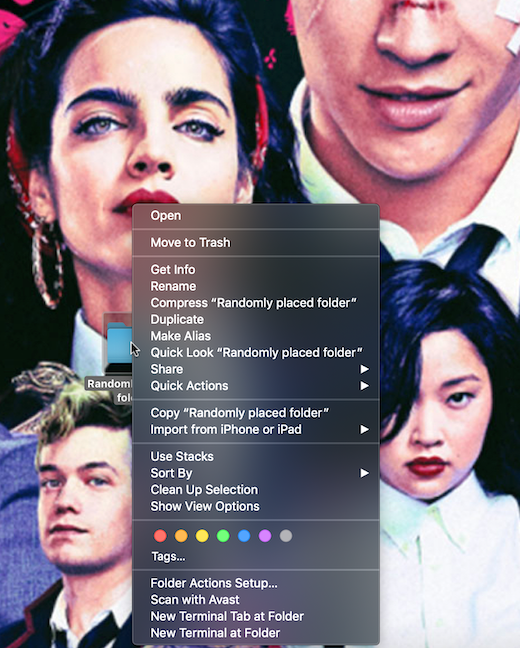
トラックパッドを使用して右クリックする方法
マジックトラックパッド(Magic Trackpad)を使用している場合でも、組み込まれているマルチタッチトラックパッドを使用している場合でも、右クリック機能(またはAppleが呼んでいるセカンダリクリック(Secondary click)機能)を提供するように設定することもできます。Appleロゴ(Apple logo)をクリックまたはタップしてシステム環境設定(System Preferences)を開き、次にシステム環境設定(System Preferences)をタップします。

[システム環境設定](System Preferences)ウィンドウで、トラックパッド(Trackpad)に移動します。
![[システム環境設定]ウィンドウの[トラックパッド]オプション](https://lh3.googleusercontent.com/-oDI1TgmHzV0/Yjbr2X5_sKI/AAAAAAAAhlo/qERDgB-urzEbkLfQngQpRh2wgy-1P_u6ACEwYBhgLKuoDABHVOhwW0CBk7YkolKRhlb6URWa_IgJhlV6Uh5HTXSA46rtPZTzcTVDH5E3Inr1300PCuFmPfzlhV9-wZ0cgm5eyq7ZHFxRZXVbHy0npWVZFQ1PONMxdTopZNqunXwLBLiLb67ib1SygjFUxfYmkgsM2KWbfxsJ0dJUmw1O8_eCdFnl3uawCEzgsMAIg1Qc5NZzeL_r4wLfEjXahBctYEmz8PuHb0PPtvGp-r6YtKLJySOhlKEvT2KQlPP_m8uuAu4nd9hM73lCbqdlSPO8Zq50PdX0wx8st7wB0bPkCKfKneQLRTuZCoubxrSAYYcR0TPzO_mZA9q14hTQoKUUP0yEF1F69JKIE4VMhscEvH2o_SFK7IDwFOJoGP2ZHxPnq1oEr-THgN0QuqzqlZwBKlRjYLmCuyWmtQEJcFb0y83vg4HNMcHMnH4lEEvT9qrp3Mqtom7UIrB2jajclGsNQdwU2a7PVl9MgQ1x74JGCA2gUeIiNlJDd9HgeDJzjAFR5NnV04Ho1gVSVvXEJNT-wQ-v1MGrgxZvOE1OzaWw9ezHrC91jfyv8d8BV4tQ7x9Ll0_Vn7OfNGviasNi0v1rdTERPCA9bQI_7ffue7P4Pk2Q2IPY6_4g-aCGST5HqVmLuxaNKxzTo79CRHjCxiNyRBg/s0/1KAPJ1B_Ow4QQlLFEot2QIo9mAM.png)
トラックパッド(Trackpad)の設定は、デフォルトで[ポイント&クリック(Point & Click)]タブで開きます。[セカンダリクリック](Secondary click)オプションの横にあるチェックボックスをオンにしてから、ドロップダウンメニューから希望のオプションを選択してください。(Make)
以下で強調表示されている[右下隅をクリック("Click in the bottom right corner")]オプションは、従来の右クリックに最も近いように見えますが、快適なものを選択できます。
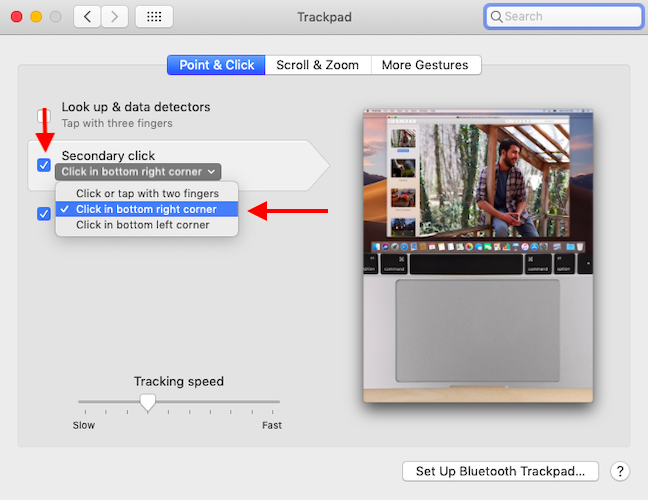
通常のマウスを使用して右クリックする方法
Magic Mouseには特定の利点(ジェスチャ(Gestures)など)がありますが、macOSと互換性がある限り、通常のマウスを使用して右クリックすることもできます。手頃な価格のMicrosoftBluetoothMobileMouse3600を使用しました。

BluetoothまたはUSB(Bluetooth or USB)を介してマウスをMacに接続するだけで、( (Mac)Microsoftを愛する(Microsoft-loving))心が望むだけ右クリックできます。🙂
Macに他にどのような機能があればいいですか?
初めてMacで右クリックを有効にしたとき、私は何十回も狂ったように右クリックし、この機能の快適な正常性を再発見したので、 (Mac)Windowsの使用に慣れているので、喜びのラッシュを楽しんだ。🙂もう一度右クリックできるのは素晴らしいことではありませんか?Appleには、 (Apple)macOSプラットフォーム(macOS platform)での癖やさまざまな方法があります。そのため、 Macで見逃している他のWindows機能がある場合は、コメントでお知らせください。
Related posts
Windows 11のタッチパッド設定を変更する方法
Windows 11の明るさを調整するための8つの方法
Windows 10 refresh rateを見つける場所?変更方法は?
BluetoothマウスをMacに接続するにはどうすればよいですか?
Windowsでシステムのビープ音を無効にする方法
Windowsの音量を上げるまたは下げる9つの方法-
Windows 10から外付けハードdrive or USBを吐出する5つの方法
PINでWindows 10にログインする方法?ログインPINを変更する方法?
Macでダークモードテーマを有効にする方法
Windows7およびWindows8から共有MacOSXプリンターに印刷する方法
Windows 11でNight Lightを使う方法
Windows7およびWindows8.1で、画面の解像度を変更し、テキストとアイコンを大きくします
Windows 11からUEFI/BIOSを入力する方法(7つの方法)
ファームウェアとは何ですか?ファームウェアは何をしますか?
iPhoneでカスタム着信音を使用する2つの方法-
TP-Link Wi-Fi 6ルータを設定する2つの方法
iPhoneの着信音を変更する方法
MacOSXにWindows7または8ネットワーク共有プリンターをインストールする方法
iPhoneとiPadでバッテリーのパーセンテージを表示する方法
どのようにアクセスするとWindows 11に古い右クリックメニューを復元
